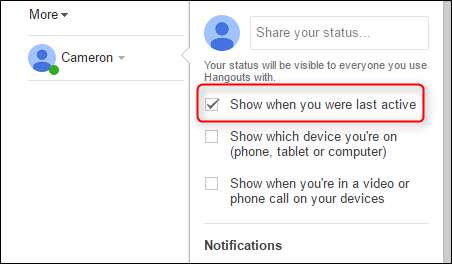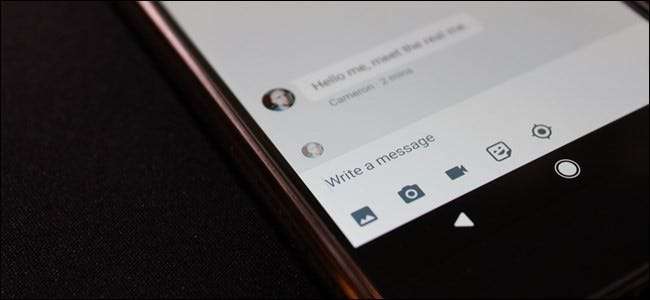
인스턴트 메시징 세계에는 다른 사람들이 메시지를 읽었을 때이를 볼 수 있도록하는 새로운 추세가 있습니다. 이것이 얼마나 도움이되는지 알 수 있지만 때로는 성가시기도합니다. 메시지를 읽었지만 즉시 응답 할 수없는 경우 어떻게해야합니까? 많은 사람들에게 그들은 상황에 관계없이 무례하게 보이게 만든다고 느낍니다.
관련 : WhatsApp 친구가 메시지를 읽었 음을 알지 못하도록 막는 방법
이러한 알림을 '수신 확인'이라고하며 사용자가이를 사용 중지하고 싶어하는 경우가 드물지 않습니다. 우리는 iMessage에서 그렇게하는 방법을 다루었습니다. 및 WhatsApp 과거에. Android 사용자 (또는 일반적으로 Google 사용자)이고 기본 메시지 형식으로 행 아웃을 사용하는 경우 사용자가 메시지를 읽었다는 사실을 사람들이 알지 못하도록하는 것은 매우 간단합니다. 설정은 약간 모호합니다.
아래에서 Android, Chrome 확장 프로그램 및 웹에서 '표시된'알림을 사용 중지하는 방법을 다룰 것이지만 한 곳에서만 수행하면됩니다. 이 설정은 계정 전체에서 동기화되므로 제어하기가 매우 쉽습니다.
Android에서 행 아웃 "표시된"알림을 비활성화하는 방법
Android 휴대 전화에서 행 아웃을 엽니 다. 여기에서 왼쪽 상단의 메뉴 버튼을 탭합니다. 거기에서 "설정"을 탭하십시오.
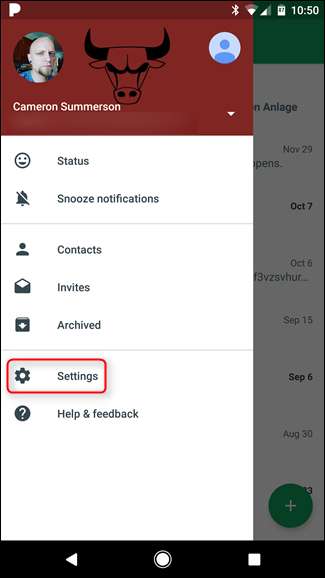
계정 섹션에서 조정하려는 계정을 선택합니다.
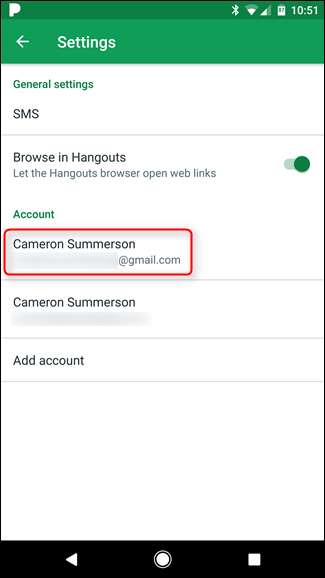
상황이 조금 이상해집니다. '상태 공유'옵션을 선택하게됩니다.

이 메뉴에는 마지막으로 본 항목과 장치의 두 가지 옵션이 있습니다. 전자는 사용자가 마지막으로 활동 한 시간을 볼 수있을뿐만 아니라 메시지를 읽을 수 있도록하는 전자를 비활성화합니다. 아까 말했듯이 간단하지 않습니다.
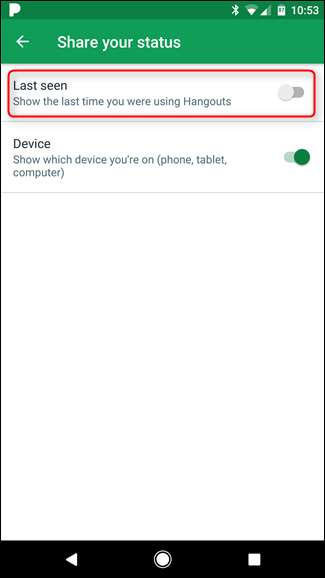
그게 다야. 이 설정은 데스크톱과도 동기화되어야하므로 다른 작업을 수행 할 필요가 없습니다.
Chrome 확장 프로그램에서 행 아웃 "표시"알림을 비활성화하는 방법
데스크톱에서이 옵션을 사용 중지하려면 Chrome 확장 프로그램에서 행 아웃 앱을 실행 한 다음 왼쪽 상단의 메뉴 버튼을 클릭하세요.
이렇게하면 일반적으로 대화 창이있는 행 아웃 옵션 메뉴가 열립니다. '마지막 활동 시간 표시'라고 표시된 첫 번째 옵션을 사용 중지하면됩니다.
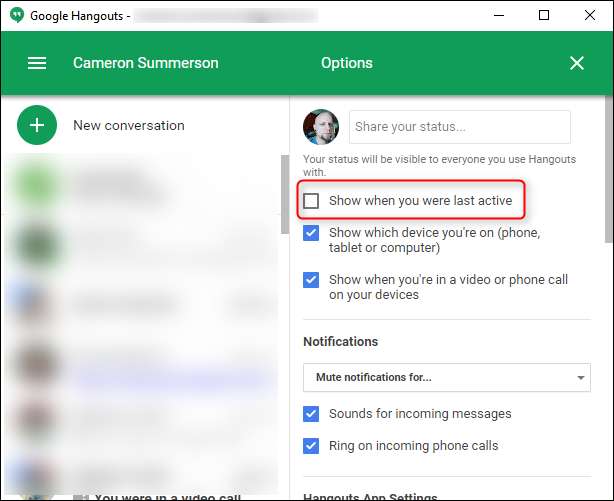
그게 다야! Android보다 훨씬 쉽습니다.
Gmail에서 행 아웃 "표시된"알림을 비활성화하는 방법
마지막으로 원하는 경우 Gmail에서 직접이 설정을 사용 중지 할 수 있습니다. 기본 Gmail 화면에서 사이드 바를 찾은 다음 하단 표시 줄에서 행 아웃 풍선 아이콘을 클릭합니다.
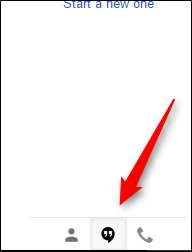
여기에서 이름이있는 드롭 다운 상자를 클릭하면 옵션 메뉴가 열립니다. "마지막 활동 시간 표시"를 선택 해제하십시오. 그게 다야.